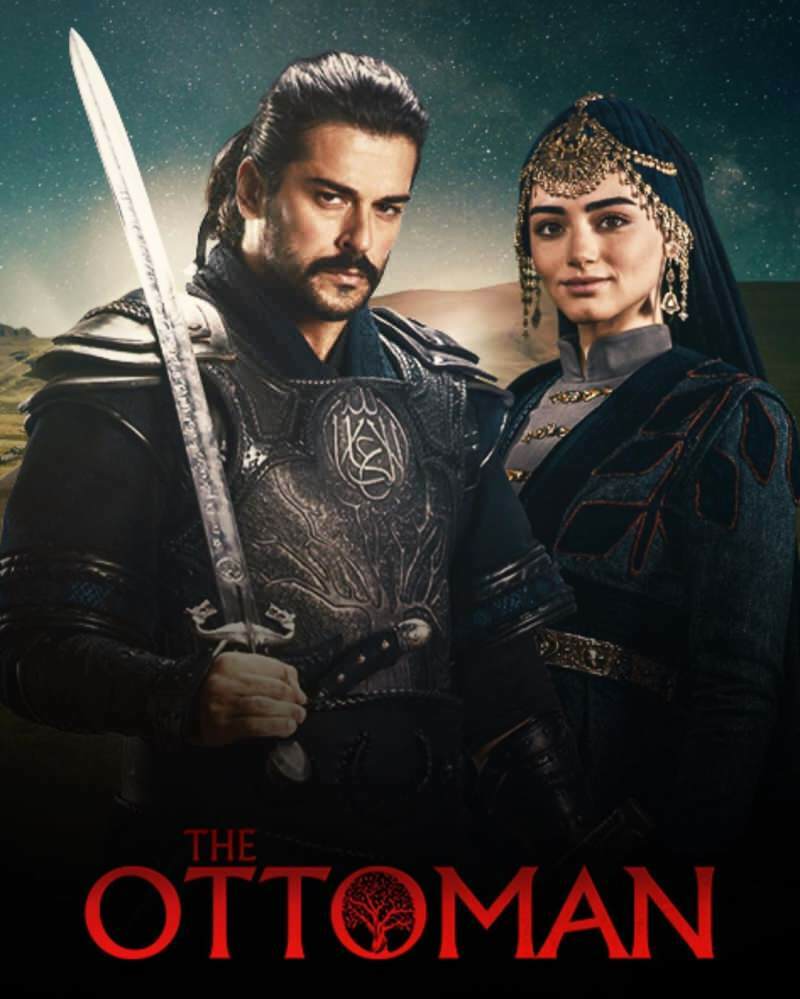Kuinka korjata iCloud Keychain, joka vaatii hyväksyntää
Omena / / March 19, 2020
Viimeksi päivitetty

Jos omistat Apple-laitteen, kuten iPhone tai iPad, joskus näyttöön saattaa tulla ilmoitus, jossa sinua pyydetään hyväksymään iCloud toisesta laitteesta tai antamaan iCloud-salasanasi.
Jos omistat Apple-laitteen, kuten iPhonen tai iPadin, näyttöön saattaa joskus tulla ilmoitus, jossa sinua pyydetään hyväksymään iCloud toisesta laitteesta tai antamaan iCloud-salasanasi. Tämä viesti voi näkyä jostain syystä. Avaimenperä, joka tallentaa kaikki salasanasi laitteeseen turvallisesti, voi olla vioittunut tai se on tarkistettava. Näin teet sen.
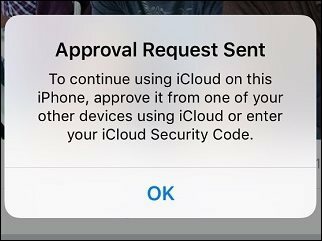
Varmista iCloud-avainnippu Apple-laitteellasi
IPhonessa tai iPadissa
Käynnistä Asetukset, pyyhkäise alas kohtaan iCloud, napauta iCloud ja kytke sitten iCloud Keychain pois. Käynnistä Apple-laite uudelleen.
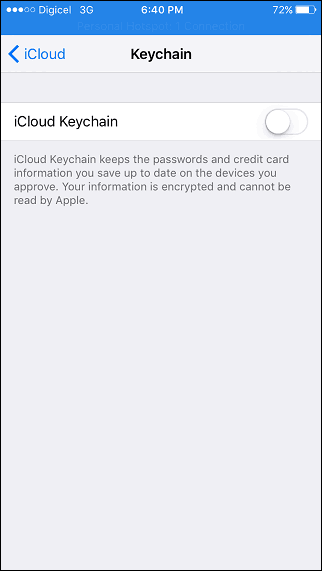
Käynnistä Asetukset uudelleen ja kytke sitten iCloud Keychain -sovellukseen. Sinua pyydetään antamaan salasanasi. Jos sinulla ei ole määritetty pääsykoodia, voit tehdä sen nyt tai käyttää nykyistä koodiasi. Koska minulla on jo sellainen, kirjoitan siihen.
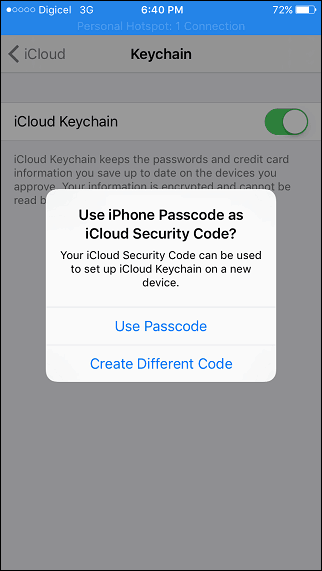
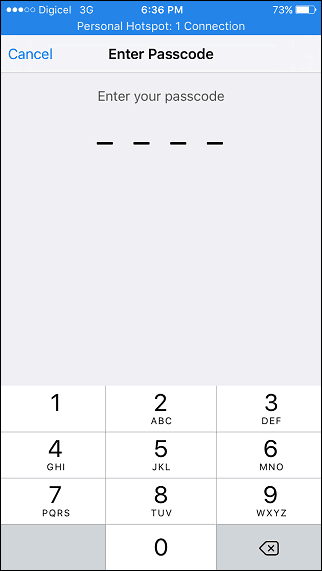
Tämä on hankala osa, jonka löysin Apples iCloud SMS -varmennuksella. Jos vaihdat puhelinnumeroasi ei hyväksytä kansainvälisille käyttäjille, älä muuta maakoodia Yhdysvalloista. Kirjoita sen sijaan vain suuntanumero ja puhelinnumerosi.
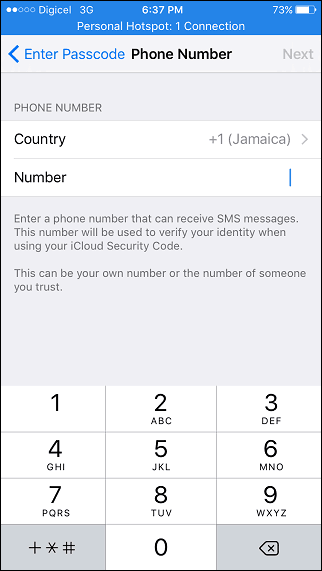
Kirjoita iCloud-salasanasi ja napauta sitten OK.
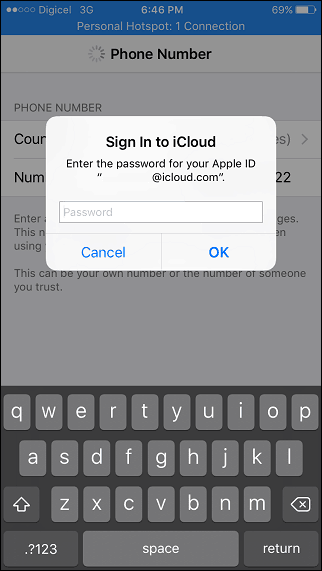
Se siitä; et enää häiritse hyväksyntäpyyntöä.
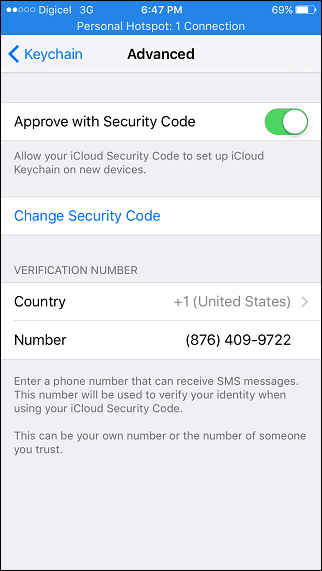
Käynnistä OS X -käyttäjät: Järjestelmäasetukset, napsauta iCloud ja sitten Tilin tiedot. Kirjoita salasanasi ja napsauta sitten OK.
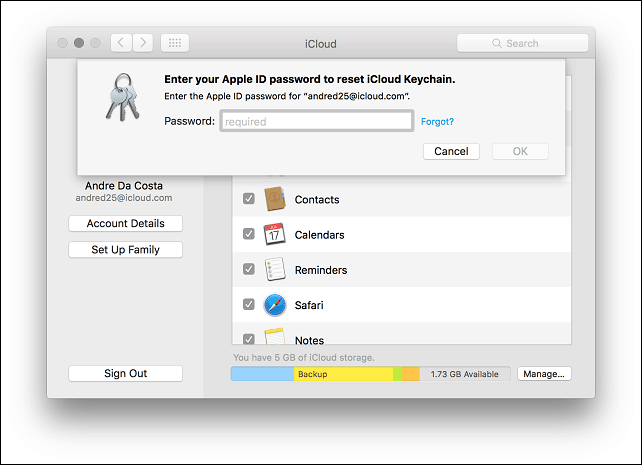
Napsauta Nollaa iCloud-avainnippu.
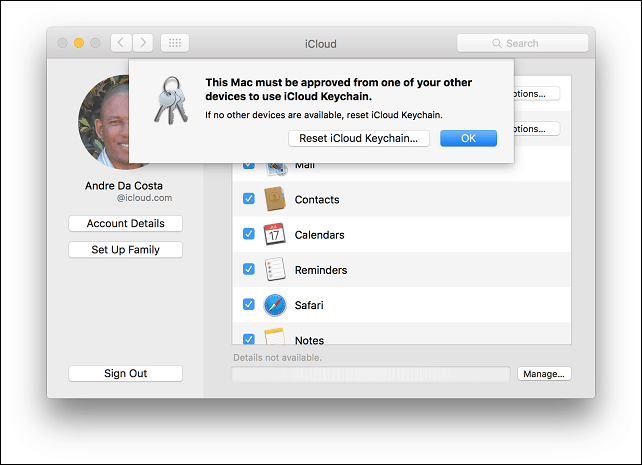
Kirjoita salasanasi ja napsauta Seuraava.
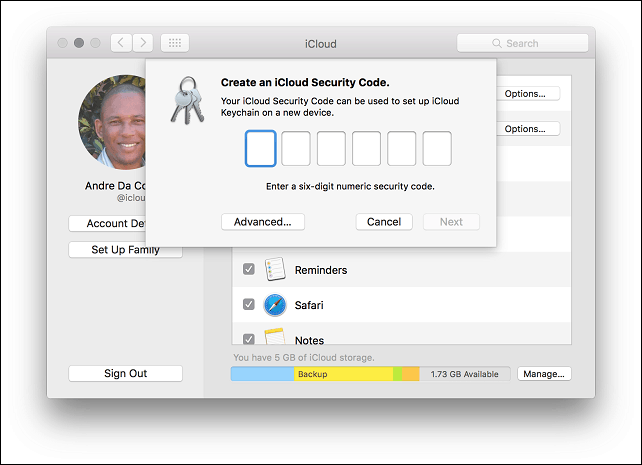
Kirjoita puhelinnumerosi ja napsauta sitten OK. Laitteesi hyväksymiskehotuksia ei pitäisi enää näyttää, ainakin toistaiseksi.
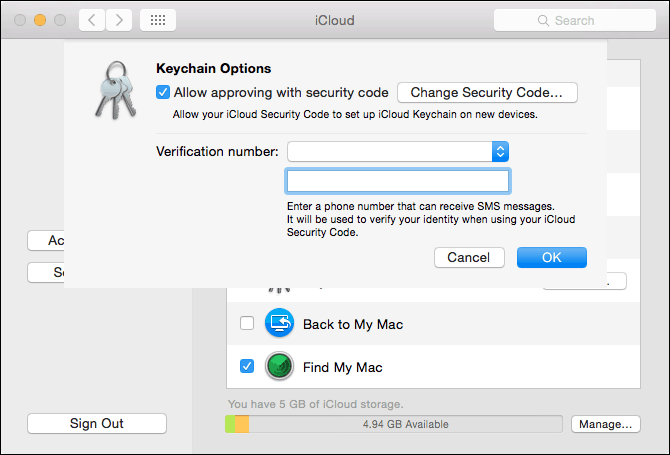
Tutustu muihin iCloudia koskeviin artikkeleihimme, kuten asiakkaan asettaminen Windows 10: ssä. Toinen iCloud-ominaisuus iPhonen käyttäjille on Löydä iPhoneni, jonka avulla laitteesi löytäminen on helppoa, jos se katoaa tai varastetaan.